


步骤1:登录IPWO网站
访问ipwo.net并点击【登录】按钮。

步骤2:进入用户中心
使用账户密码,登录您的IPWO账户后,导航到【用户中心】概览页。
注意: 在提取代理信息前,请确保完成【实名认证】。

步骤3:查看代理信息
在左侧【静态住宅IP管理】列表,查看购买的IP信息。
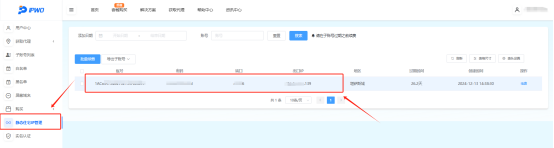
**批量导出子账号**
IPWO支持批量导出子账号功能,您可以根据需求选择导出所有子账号或仅导出选中子账号,并选择所需的格式。

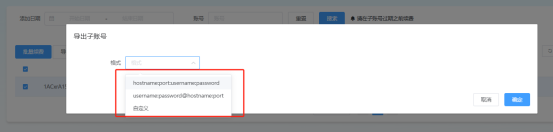
步骤4:配置代理
在本教程中,我们将使用BitBrowser浏览器作为示例。
在BitBrowser中添加代理,打开BitBrowser应用软件,点击【浏览器窗口】然后点击【新建窗口】。
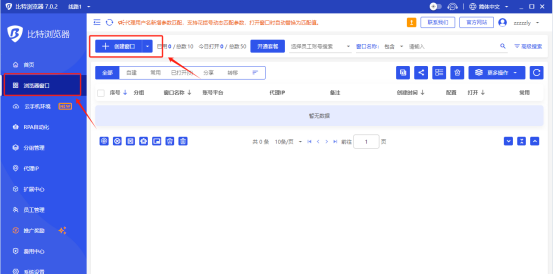
步骤 5:输入代理信息
找到代理设置板块,点击【代理类型】并选择【HTTP】。将 IPWO 生成的代理信息粘贴到 BitBrowser中的相应字段中。
代理类型: 本示例中使用 HTTP。请注意,IPWO 支持 HTTP/HTTPS/SOCKS5 三种协议类型。
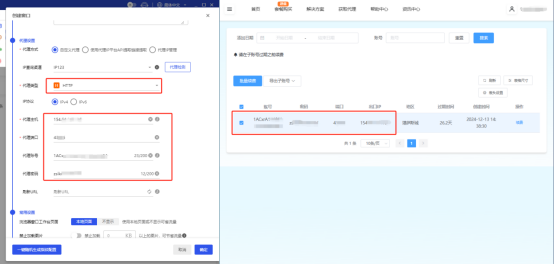
步骤 6:验证代理可用性
完成设置后,点击【代理检测】以验证代理的可用性。如果一切正常,您将能看到代理的信息,如下图。此时,您已成功设置代理。点击【确定】以保存代理配置。
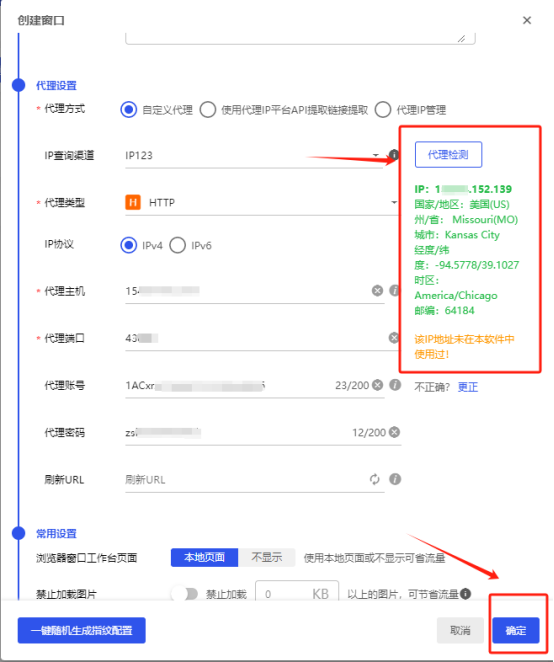
步骤7:启动代理
点击【打开】开始使用配置的代理。现在,您可以安全地使用配置的代理进行网络活动。
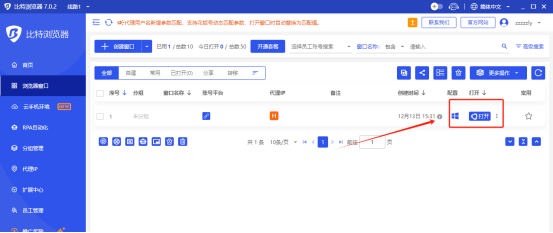
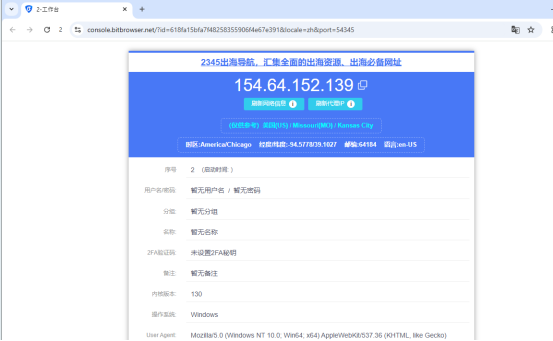
如果代理无法连接怎么办?
请检查输入的代理信息是否正确,并确保您的网络处于海外的网络环境。如果问题仍然存在,请访问官网联系客服支持。
